MIUI (e HyperOS) es una capa muy completa, aunque también resulta excesivamente pesada. Sobre todo cuando Xiaomi recarga sus teléfonos con apps y juegos que no se necesitan: en estos casos lo mejor es borrar todo lo posible nada más se configura el móvil. Y hay varias niveles de eliminación.
Dependiendo del dinero que te gastes en un Xiaomi éste vendrá con más o menos apps extra preinstaladas, lo que se denomina habitualmente como bloatware. Juegos que no vas a usar en la vida, apps de compras que no necesitas y mucho más software que lo único que hace es molestar y consumir energía. Por tanto, nuestro principal consejo es que le dediques un poco de tiempo a vaciar tu Xiaomi de todo lo sobrante: veamos cómo hacerlo en tres pasos.
Primer paso: acaba con todo el bloatware eliminando las apps
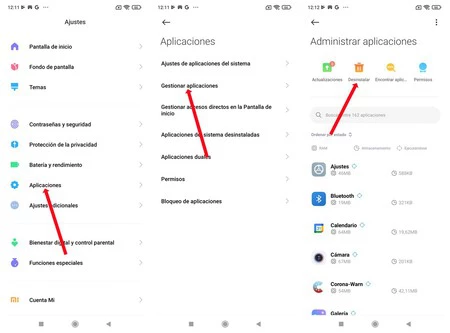
Hemos analizado muchos Xiaomi y todos acostumbran a incluir una enorme cantidad de aplicaciones, sobre todo los Redmi y los POCO. No tienen por qué estar funcionando constantemente, ya que, por lo general, se mantienen inactivas, pero no dejan de ocupar espacio (mucho). Y molestan de manera notable con su presencia, que también es importante.
Como primer paso, lo más recomendable es eliminar todo lo innecesario que Xiaomi preinstala en sus teléfonos (especialmente en los Redmi) para así limpiar el cajón de aplicaciones lo máximo posible. En el caso de que alguna app o juego sea de tu agrado puedes evitar borrarlo, pero que sea una decisión tuya, no del fabricante.
Veamos la manera más sencilla y rápida de eliminar todas las apps extra. Resulta recomendable realizar este proceso nada más iniciar el teléfono, te ahorrará mucho tiempo.
- Abre los ajustes de tu Xiaomi y desciende hasta «Aplicaciones».
- Entra en «Gestionar aplicaciones».
- Pulsa en el icono superior de «Desinstalar».
- Marca todas las aplicaciones que no conozcas (sin contemplaciones) y, después, aprieta en «Desinstalar».

MIUI e HyperOS proveen de una manera muy rápida y sencilla de eliminar en bloque todas las apps que no quieras, tanto si las instalaste tú como si venían preinstaladas por Xiaomi. Eso sí, sólo podrás eliminar las apps que se dejen, ya que las de sistema están protegidas contra el borrado.
Paso 2: inhabilita las apps de sistema que no necesites
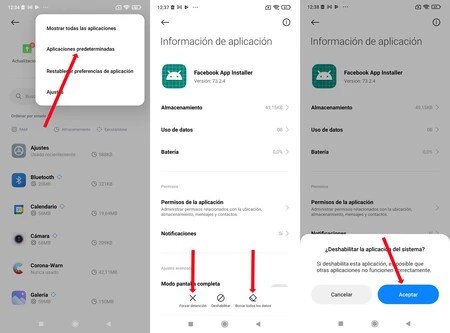
Lo anterior es para aquellas apps que Xiaomi incorpora como bloatware y que permite desinstalar, igual que cualquier otra aplicación que bajes de Google Play Store. Pero hay software protegido que no puede desinstalarse. Para que deje de funcionar, y no aparezca entre las aplicaciones del teléfono, puedes deshabilitarlo.
No todas las aplicaciones de sistema pueden inhabilitarse. Dado que entrañan un riesgo de seguridad, si desactivas una aplicación vital de sistema el móvil puede no funcionar correctamente. Hay que ir con cuidado.
Lo habitual es que, si Xiaomi deja inhabilitar una app, dicha inhabilitación sea segura. Para realizar el proceso haz lo siguiente:
- Acude a los ajustes de Xiaomi, después ve a "Aplicaciones".
- Entra en "Gestión de aplicaciones".
- Pulsa en los tres puntos de menú y aprieta en "Mostrar todas las aplicaciones".
- Ahora revisa el listado de arriba a abajo entrando en aquellas apps que no te interesen y quieras desactivar. Google Duo, Play Películas, los instaladores de Facebook... No tengas piedad.
- Accede al menú de la aplicación, pulsa en el icono de "Forzar detención" y, después, en "Deshabilitar".
Dado que es bastante peligroso eliminar aplicaciones de sistema (el móvil puede hacerse inservible), MIUI no te dejará desactivar aplicaciones que considere primordiales. Eso sí, entre ese software inamovible se encuentra una enorme cantidad de apps de Xiaomi que seguramente no utilices nunca. Veamos cómo aplicar el último nivel de tijera.
Paso 3: elimina las apps de sistema que no uses ¡con cuidado!
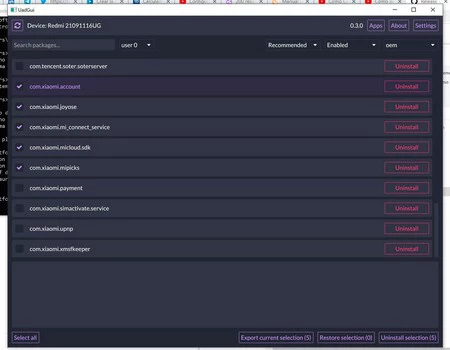
Llegamos al momento más delicado, ése que no es imprescindible, pero sí gratificante. ¿Que quieres eliminar las apps de MIUI que no necesitas para así acelerar tu móvil Xiaomi y evitar que derroche batería? Puedes hacerlo sin excesivas complicaciones.
Para este último paso utilizaremos una herramienta llamada Universal Debloater. Para usarla hace falta un ordenador con ADB funcionando y el cable USB que viene con tu móvil Xiaomi. Recuerda: este proceso entraña riesgos, realízalo sólo si deseas asumirlos.
Universal Debloater no debería entrañar problemas si se usa de forma contenida. Veamos cómo:
- Debes tener ADB funcionando en tu ordenador. Instálalo desde aquí en el caso de que no dispongas ya de él.
- Descarga la interfaz de Universal Debloater que corresponda con el sistema operativo de tu ordenador.
- Universal Debloater necesita encontrarse en la carpeta donde tengas la aplicación de ADB. Ponla dentro de "platform-tools".
- Conecta tu móvil al ordenador tras haber activado la depuración USB en el teléfono (se encuentra dentro de los ajustes de desarrollador).
- Abre Universal Debloater y acepta el acceso a la clave RSA en el móvil: ya lo tienes todo listo. En el caso de que no se conecte asegúrate de que ADB funciona de forma correcta.
- La interfaz de Universal Debloater te ofrecerá la lista de aplicaciones recomendadas que se pueden desinstalar. Recuerda: son sólo una recomendación, quizá elimines algo que después eches en falta. Lo habitual es que todo lo que te recomiende sea seguro de quitar.
- Si pulsas sobre cada aplicación el programa te mostrará qué es lo que hace en tu teléfono. Sólo en inglés.
- Elige las aplicaciones que desees desinstalar y aprieta en el botón inferior de "Uninstall Selection".
- En el caso de que arrepientas puedes restaurar las apps borradas seleccionando "Uninstalled" en el segundo desplegable superior. Aprieta en el "Restore" de las que desees de nuevo y Universal Debloater las reinstalará.
Con Universal Debloater puedes dejar tu móvil Xiaomi más limpio que un quirófano. Recuerda, siempre con precaución: como te pases eliminando aplicaciones el móvil puede dejar de funcionar. Y un último recordatorio: cada vez que instales una actualización de MIUI las apps eliminadas con Universal Debloater aparecerán de nuevo (realmente se elimina su instalación, no la app en sí). Debes ejecutar otra vez el proceso.
Imagen de portada | Iván Linares
En Xataka Android | Hay más de un método para borrar para siempre archivos en tu móvil Android: aquí van cuatro más y son más efectivos
En Xataka Android | Siete trucos para liberar espacio en tu móvil Android







